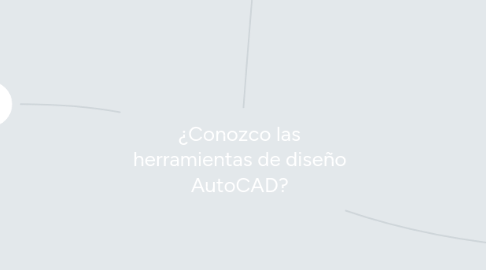
1. Principales Componentes
1.1. Botón de Inicio
1.1.1. Representa el icono del programa
1.1.2. Aparecen funciones para empezar proyectos
1.1.2.1. Nuevo dibujo
1.1.2.2. Guardar dibujo
1.1.2.3. Guardar como
1.1.2.4. Exportar
1.1.2.5. Publicar
1.1.2.6. Imprimir
1.2. Barra de herramientas de acceso rápido
1.2.1. Ubicadas en la parte superior de la interfaz, contienen la mayoría de la información del programa muy cerca del área del dibujo.
1.2.1.1. Home (inicio)
1.2.1.1.1. Muestra los comandos principales para dibujar, editar, modificar y realizar anotaciones, capas, bloques, propiedades y grupos
1.2.1.2. Insert (insertar)
1.2.1.2.1. Presenta los comandos para insertar gráficos, imágenes y otras más para insertar, crear y editar imágenes, referencias, nubes, datos, ubicaciones
1.2.1.3. Annotate (anotar)
1.2.1.3.1. Contiene los comandos para escribir textos y tomar dimensiones
1.2.1.4. Parametric (paramétrico)
1.2.1.4.1. Muestra los comandos para ajustar las restricciones del dibujo, como perpendicular, horizontal, tangente, colineal, paralelo, entre otros. También las características de las dimensiones
1.2.1.5. View (vista)
1.2.1.5.1. Presenta los comandos para el manejo de las herramientas de las ventanas, modelos e interfaces
1.2.1.6. Manage (gestionar)
1.2.1.6.1. Contiene los comandos para el proceso de grabación, personalización y aplicaciones
1.2.1.7. Output (salida)
1.2.1.7.1. Muestra los comandos para la ejecución de los procesos de salida e impresión
1.2.1.8. Add_ins (Add_ins)
1.2.1.8.1. Presenta los comandos para la gestión de las referencias cruzadas almacenadas
1.2.1.9. A360
1.2.1.9.1. Contiene los comandos para manejo de los archivos compartidos en la nube, sincronizar los cambios y el manejo de los proyectos
1.2.1.10. Express Tools (express tools)
1.2.1.10.1. Muestra los comandos para manejo de herramientas que no son instaladas por defecto y que es necesario cargarlas
1.2.1.11. Featured Tools (herramientas destacadas)
1.2.1.11.1. Presenta el comando para tener acceso directo a aplicaciones y contenido que pueda ser descargado
1.2.1.12. BIM 360
1.2.1.12.1. Contiene los comandos para facilitar el acceso al software para el uso de modelos compartidos y verificación de errores
1.2.1.13. Performance (Performance)
1.2.1.13.1. Muestra los comandos para la verificación y los reportes de rendimiento
1.3. Ventanas y Cuadros de Diálogo
1.3.1. Ventana de línea de comandos
1.3.1.1. Muestra las órdenes que están siendo ejecutadas
1.3.2. Menú Contextual
1.3.2.1. Permite conocer las características de la herramienta al dar clic derecho sobre el objeto
1.3.3. Captura dinámica de parámetros
1.3.3.1. Facilita la construcción del dibujo
1.3.3.1.1. Muestra
1.4. Herramienta Mouse
1.4.1. Botones
1.4.1.1. Botón Izquierdo
1.4.1.1.1. Selección de entidades
1.4.1.1.2. Selección de herramientas del Tools Paletts
1.4.1.1.3. Selección de las opciones del menú
1.4.1.1.4. Ingreso de puntos
1.4.1.2. Botón Derecho
1.4.1.2.1. Activar los menús contextuales
1.4.1.3. Scroll
1.4.1.3.1. Ampliar o disminuir el dibujo
1.4.1.3.2. Desplazar el dibujo
2. Interfaz de AutoCAD
2.1. Ventana de la aplicación
2.1.1. Permite tener varios archivos abiertos al mismo tiempo
2.2. Home (Inicio)
2.2.1. Contiene los comandos de uso más frecuente dentro del programa
2.2.1.1. Herramientas de Dibujo
2.2.1.2. Herramientas de Modificación
2.2.1.3. Herramientas de Anotación
2.2.1.4. Capas
2.2.1.5. Bloques
2.3. Ventana de Dibujo
2.3.1. Se Puede
2.3.1.1. Minimizar
2.3.1.2. Maximizar
2.3.1.3. Cambiar de Tamaño
2.3.1.4. Chequear el estado de cualquier documento
2.3.1.5. Cambiar la forma de presentar el dibujo
2.3.1.6. Cambiar las ventanas de observación
2.3.1.7. Cambiar los métodos de zoom
2.4. Barra de Herramientas (Toolbar)
2.4.1. Contiene diferentes iconos donde al pasar el cursor sobre ellos se despliega una ventana flotante y muestra información relevante sobre su utilidad y un breve ejemplo
2.5. Barra de Estado
2.5.1. Muestra
2.5.1.1. Localización del cursor
2.5.1.2. Herramientas de dibujo
2.5.1.3. Herramientas que afectan el entorno del dibujo
2.5.2. Provee
2.5.2.1. Acceso rápido a algunas herramientas de dibujo más comunes
2.5.3. Permite el intercambio de configuraciones como
2.5.3.1. Model (modelo)
2.5.3.1.1. Cambia la vista del dibujo de modelo en una ventana de presentación al espacio del papel
2.5.3.2. Grid (rejilla)
2.5.3.2.1. Muestra una cuadrícula en el área de dibujo.
2.5.3.3. Snap (forzcursor)
2.5.3.3.1. Establece los desplazamientos del cursor en incrementos específicos
2.5.3.4. Ortho (orto)
2.5.3.4.1. Restringe a solo movimientos en direcciones horizontales o verticales
2.5.3.5. Polar (polar)
2.5.3.5.1. Permite el rastreo polar, haciendo uso de ángulos polares específicos
2.5.3.6. Isodraft (dibujoiso)
2.5.3.6.1. Simula un entorno de dibujo isométrico alineando objetos a lo largo de ejes isométricos, donde el ángulo entre cada eje es de 120 °
2.5.3.7. Autosnap (autosnap)
2.5.3.7.1. Rastrea el cursor a lo largo de las trayectorias de alineación horizontal y vertical desde los puntos de referencia de objetos
2.5.3.8. Osnap (refent)
2.5.3.8.1. Ajusta el cursor al punto de referencia 2D más cercano
2.5.3.9. Show annotation objects (mostrar objetos anotativos)
2.5.3.9.1. Muestra objetos anotativos usando la escala de anotación
2.5.3.10. Annotation scale (escala de anotación)
2.5.3.10.1. Establece la escala de anotación actual para objetos anotativos en el espacio del modelo
2.5.3.11. Vscurrent (estvisactual)
2.5.3.11.1. Cambia el espacio de trabajo actual al seleccionado
2.5.3.12. Annomonitor (anotación del monitor)
2.5.3.12.1. Enciende y apaga la anotación del monitor
2.5.3.13. Isolate objects (objetos aislados)
2.5.3.13.1. Ocultar objetos seleccionados en el área de dibujo o mostrar objetos que estaban ocultos anteriormente
2.5.3.14. Graphics config (configuración gráfica)
2.5.3.14.1. Muestra las opciones de rendimiento gráfico en la línea de comando
2.5.3.15. Clean screen (limpia pantallas)
2.5.3.15.1. Maximiza el área de dibujo despejándola de la línea de opciones, las barras de herramientas y las ventanas acoplables, excepto la ventana de comandos
2.6. Ventana de Comandos
2.6.1. Acepta la introducción de comandos y variables de sistema y muestra solicitudes que guían al usuario a través de la secuencia de comandos
3. Inicio del Programa
3.1. Ubicar el icono en el escritorio y dar doble clic sobre el
3.2. Inicio de interfaz
3.2.1. donde se encuentra
3.2.1.1. Iniciar Dibujo
3.2.1.2. Abrir Archivo
3.2.1.3. Abrir Conjunto de Planos
3.2.1.4. Obtener más plantilla en línea
3.2.1.5. Examinar Dibujos de Ejemplo
3.2.1.6. Documentos Recientes
3.2.1.7. Notificaciones
3.2.1.7.1. Rendimientos
3.2.1.7.2. Iniciar Sesión en A360
3.2.1.7.3. Enviar Comentarios
